저렴한 필립스 프로젝터 NeoPix Easy2+를 구입했다.(1280x720)
해외라 엘지제품을 구하기도 힘들고 일단 가볍게 시작해보고 싶었다.
제일 하고 싶은 건, 아이폰의 미러링을 이용해서 영상을 보는 것이었다.
이 제품의 입력장치는 HDMI, USB, 마이크로SD, VGA(컴퓨터와 연결) 이다.
아이폰 미러링에 관해 인터넷을 뒤져보니 주로 구글크롬캐스트나 미라캐스트를 연결하라는 내용들이 보였다.
하지만 그것은 추가지출이 되는 것이므로 일단은 현재 사용중인 애플티비를 연결해 보기로 했다.
연결은 성공!
애플티비를 HDMI로 연결하면 아이폰으로 에어플레이나 미러링으로 유튜브도 시청가능하다.
애플티비 구형의 경우 유튜브를 자체 지원하지 않는다. 그러나 넷플릭스 등등은 지원하고 있다.
내가 즐겨 사용하는 Nplayer의 영상을 에어플레이나 미러링으로 감상하니 완벽하다.
(영상과 자막파일이 따로 있을 경우나 네트워크를 통해서 영상을 볼 경우에 엔플레이어가 너무 좋다.)
*미러링은 아이폰이나 아이패드 화면 그대로 보여지는 것이라 아이폰으로 다른 일을 할 수 없지만,
에어플레이로 영상을 보게 되면 애플티비의 리모콘을 이용해서 일시정지, 빨리감기등을 할 수 있고 아이폰으로 다른 앱을 사용해도 영상플레이에 지장을 주지 않는다는 것이 미러링과 다른 점이다.
애플티비는 많이들 사용하지 않는 것인지 애플티비와 연결하면 된다는 내용을 찾아보기 힘들었다.
애플기기는 역시 애플기기와 연결하니 편리하다.
전원선들이 많아져서 좀 복잡해지긴 했지만 어차피 집안에서만 사용할 것이므로 바퀴달린 3단 트롤리에 다 담아 두고 쓸때마다 여기저기 밀고 다니면서 사용하니 나쁘지 않다.
특히 침실에는 티비를 두기가 꺼려졌는데 프로젝터를 사용해보니 바로 이거다 싶다.
만약 아이패드를 미러링한다면 더 간단하다. 애플티비도 필요없다.
아이패드에 USB-C허브를 연결하고, USB-C허브와 프로젝터를 HDMI로 연결하면 끝이기 때문이다.
*여담이지만,
호주 내 전자제품 판매매장 JB Hifi 의 경우, 최저가 보장을 하고 있다.
이번 필립스 프로젝터를 정가로 구입하고 일주일 뒤에 해당제품이 세일을 하는 것이 아닌가? 즉 60불을 더 주고 산 것.
그래서 영수증을 들고 매장을 찾아가서 이 제품을 일주일전에 구입했는데 지금 할인하더라? 그만큼 환불해 달라…고 하니 바로 환불해 주었다.
게다가 미안하다면서 10불 쿠폰(유효기간 1달짜리)도 주었다.
혹시 호주에서 이런 경우에 해당한다면 바로 찾아가서 할인금액만큼 돌려 받기를…

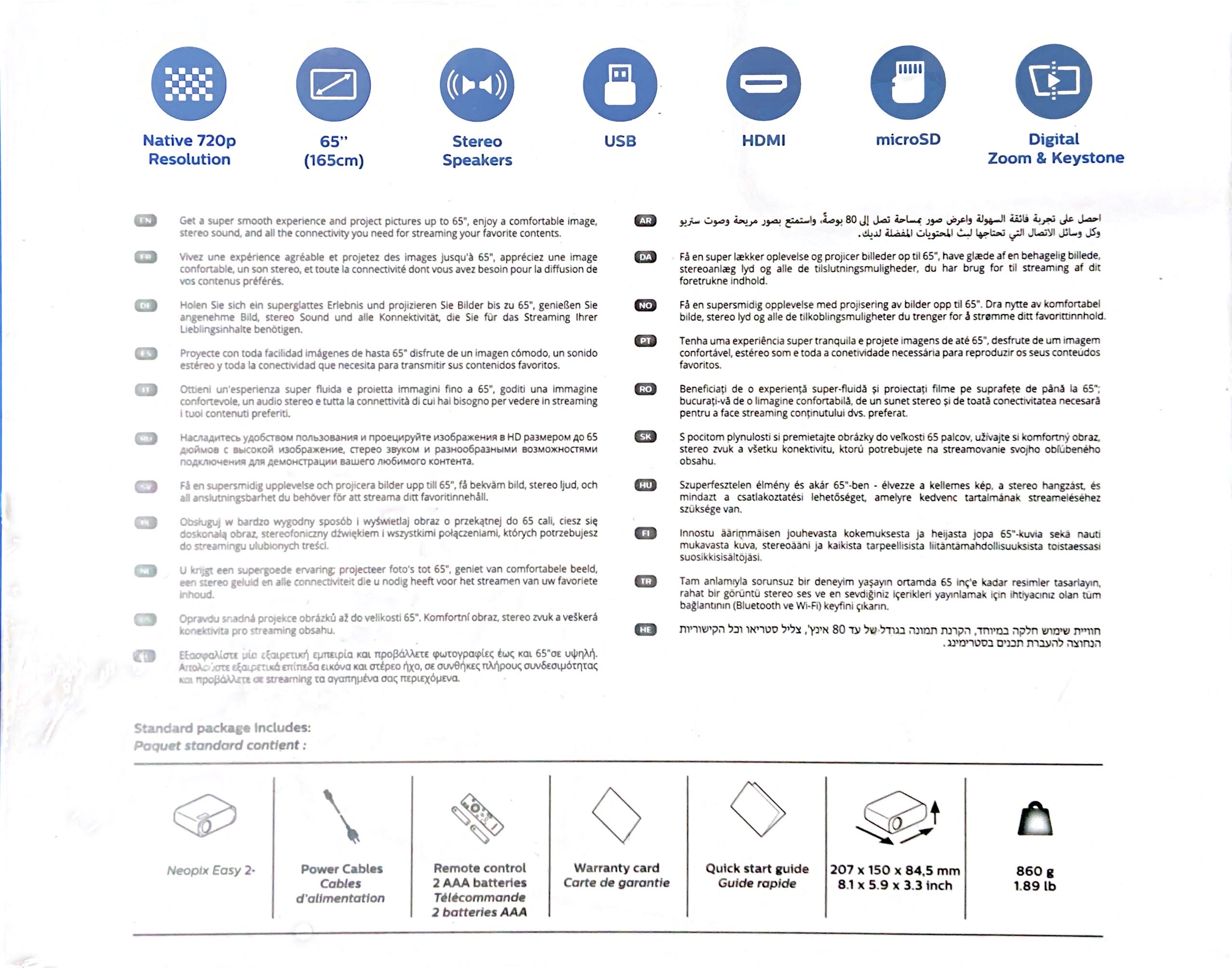
'쇼핑후기' 카테고리의 다른 글
| 이케아 공기청정기, 형태, 구조 (0) | 2021.09.05 |
|---|---|
| [호주] Apple TV 4K 5세대 구입 후 느낌 (0) | 2021.07.11 |
| 영국 브랜드 Lush의 헤나로 염색했다. (1) | 2021.05.25 |
| 주물팬보다 장점이 많은 카본스틸 팬 (4) | 2021.05.12 |
| 커피인듯 커피아닌 대체커피. 보리커피 (0) | 2021.02.15 |




댓글